Et af de problemer, vi jævnligt får forespørgsler om, er, computere der ikke vil tænde. Ejere af Macs kan også få problemet, hvilket er utrolig irriterende. En computer skal fungere upåklageligt og stabilt, uanset om det er til studie, arbejde, spil, shopping eller noget andet.
Hvad gør du, hvis din Mac ikke vil tænde?
Når en Mac ikke vil tænde, kan det skyldes flere ting. Det er derfor essentielt at finde årsagen, så problemet kan løses. I den situation anbefaler vi, at du får en professionel Mac-tekniker til at kigge på den.
Indhold
Når en Mac ikke vil starte, kan det vise sig på flere måder
- Computeren reagerer ikke, når du prøver at tænde den
- Skærmen forbliver sort eller grå – evt. vises en fejlbesked
- Computeren laver sin opstartslyd men ikke kommer videre
- Den loader kun lidt og når aldrig i mål.
Det kan du selv gøre, når din Mac ikke starter
Tjek om kablet sidder ordentligt i
Uanset om du har en bærbar Mac såsom en MacBook Air eller MacBook Pro, eller om du har en stationær Mac som fx en iMac, skal din computer bruge strøm for at tænde. Tjek derfor om kablet sidder ordentligt i. Hvis det ser sådan ud, kan du prøve at tage det ud og sætte det i igen. Tjek også om der sidder støv eller skidt i enten kablet eller stikket, da det også kan give problemer.
Nulstil System Management Controller (SMC)
System Management Controller forkortes SMC, og er et system, der står for grundlæggende funktioner i din Mac. Det gælder f.eks. batteriindstillinger, skærm og start-/strøm-knappens funktioner. Nogle gange kan det hjælpe at nulstille SMC, hvis din Mac ikke vil tænde.
Der er forskellige metoder til at gøre det. Hvilken du skal bruge, afhænger af om din computer har et batteri, der kan afmonteres eller ikke – og om du har en stationær computer såsom en iMac.
Hvis din computers batteri ikke kan afmonteres
- Sluk din Mac og sæt strømforsyningen i
- Tryk på Shift, CTRL, Option-/Alt-knapperne og hold dem nede
- Tryk derefter på start-/strøm-knappen
- Hold knapperne nede i 10 sekunder
- Slip knapperne
- Prøv at tænde din computer igen
Hvis din computers batteri kan afmonteres
- Fjern batteriet
- Hold start-/strøm-knappen nede i 5 sekunder
- Sæt batteriet i igen
- Prøv at tænde din computer igen
Hvis du har en iMac eller en anden stationær computer
- Fjern strømforsyningen
- Vent 15 sekunder
- Sæt strømforsyningen i igen
- Vent 5 sekunder mere
- Prøv derefter at tænde din computer igen
Gendan din Mac
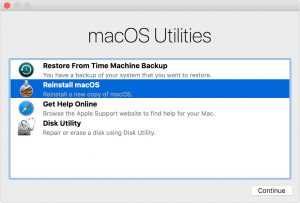
Hvis problemet fortsætter, kan du overveje at gendanne styresystemet. Du har forskellige muligheder.
- Bruger du TimeCapsule til backup, kan du eventuelt gendanne derfra.
- En anden løsning er at geninstallere styresystemet. Gør du det, vil dine filer fortsat være på din computer; det er kun styresystemet, der påvirkes.
- Du kan også bruge Diskværktøj (på engelsk: Disk Utility) til at gendanne din harddisk.
Vi understreger, at hvis du er det mindste i tvivl om, hvad du laver, er det bedre at indlevere din computer hos en ekspert, så du ikke kommer til at ændre noget, der ikke skal ændres.
Hvis du ikke har en fuld backup, anbefaler vi også, at du holder dig fra det og lader en professionel kigge på det.
- Tænd din Mac
- Hold command/cmd og R knapperne nede samtidigt
Søg hjælp hos en specialiseret tekniker
Er du ikke er teknisk anlagt eller ved du ikke helt, hvad problemet er, anbefaler vi, at du indleverer din computer hos en kyndig Mac-tekniker.
Hos GladTeknik har vi erfarne teknikere, og vi tilbyder fra vores værksted i Hvidovre en grundlæggende fejlfinding og tilbud.
I nogle tilfælde kan problemet skyldes andre ting, der ikke kan løses ved forslagene herover, og det er den slags, vores teknikere kan finde frem til, så vi sammen kan finde en god løsning.
Du skal bare oprette din sag her på vores hjemmeside og derefter indlevere din computer, så tager vi et kig på den.



